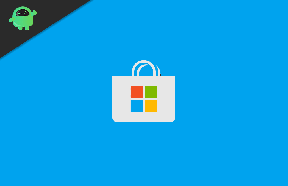Fix: Redragon K552 Tangentbordstangenter fungerar inte eller svarar inte
Miscellanea / / August 25, 2022
Det är ett utmärkt alternativ för dem som har en snäv budget och söker blå strömbrytare. Det är också utmärkt för sitt pris. Men trots det låga priset erbjuder tangentbordet solid byggkvalitet, RGB-alternativ, bra blå switchar, ett litet fotavtryck och påstår sig till och med vara stänksäkert. Med Redragon får du en äkta mekanisk tangentbordsupplevelse för $30; det är en hel del om du vill komma igång med mekaniska tangentbord utan att investera mycket pengar.
Men tyvärr, för vissa användare, fungerar inte Redragon K552 Keyboard-tangenterna eller svarar på deras PC, vilket gör att deras produktivitet minskar. Det är anledningen till att de blir arga och klagar på det här problemet. Detta motiverar oss att ta upp en guide för att hjälpa dem att fixa Redragon K552-tangentbordstangenterna som inte fungerar eller svarar. Så låt oss kolla in korrigeringarna:

Sidans innehåll
-
Så här åtgärdar du Redragon K552-tangentbordstangenterna som inte fungerar eller svarar
- Fix 1: Återanslut ditt tangentbord
- Fix 2: Starta om din enhet
- Fix 3: Kontrollera porten
- Fix 4: Sök efter uppdatering av tangentbordsdrivrutin
- Fix 5: Uppdatera ditt systemoperativsystem
- Fix 6: Kontrollera kabeln
- Fix 7: Kör felsökare för enhet
- Fix 8: Återställ din dator
- Fix 9: Kontakt till Help Desk
- Från författarens skrivbord
Så här åtgärdar du Redragon K552-tangentbordstangenterna som inte fungerar eller svarar
För att fixa att Redragon K552-tangentbordstangenterna inte fungerar eller svarar problem, måste du utföra de nedan nämnda korrigeringarna. Så om du står inför detta, se till att läsa den här guiden till slutet.
Fix 1: Återanslut ditt tangentbord
Detta kan hända som ett resultat av ett slumpmässigt fel. När du kopplar bort och återansluter ditt tangentbord kan din dator nu kanske installera den nödvändiga drivrutinen och känna igen den när du ansluter den igen.
Fix 2: Starta om din enhet
För att upprätthålla överensstämmelse mellan hårdvaru- och mjukvarugränssnitten är omstart det bästa alternativet. Genom att göra detta, i BIOS, kontrolleras alla nödvändiga komponenter för att säkerställa att de fungerar.
Annonser
Om någon bugg finns i ditt operativsystem kanske din Redragon inte känns igen först. Operativsystemet kan dock kommunicera med dina programvaruappar och hårdvara när det har startat om. Dessutom är det enkelt och pålitligt att se till att din enhet känner igen ditt tangentbord genom att göra detta.
Fix 3: Kontrollera porten
Är du säker på att porten du använder fungerar? Du kanske har problem med porten du använder eftersom dina Redragon-nycklar kanske inte fungerar eller registreras. Chansen är dock liten att så är fallet.
Av denna anledning föreslår vi att du provar en annan port för att se om det finns några problem med porten du använder för närvarande eller om orsaken till problemet skiljer sig från vad du upplevde tidigare.
Fix 4: Sök efter uppdatering av tangentbordsdrivrutin
Drivrutinprogrammet på din dator gör att många komponenter kan kommunicera med varandra. Du kan köra din dator smidigt när du har uppdaterat dessa drivrutiner. Det kan vara frustrerande när de börjar visa den här typen av problem när de åldras.
Annonser
Håll alltid dina drivrutiner uppdaterade, oavsett om din enhet är ny eller gammal. Följ därför stegen nedan om du är osäker på om din tangentbordsdrivrutin uppdaterades eller inte:
- I det första steget, tryck på Win+R knappen samtidigt och sök efter devmgmt.msc. Du kommer att tas till Enhetshanteraren efter att ha gjort detta.
- Efteråt utökar du Tangentbord kakel.
- Högerklicka sedan på ditt musnamn och välj Uppdatera drivrutinen. Vänta tills drivrutinen uppdateras. Kontrollera sedan igen om Redragon K552-tangentbordstangenterna inte fungerar eller om svarsproblemet löses eller inte.
Fix 5: Uppdatera ditt systemoperativsystem
Ditt operativsystem måste alltid vara uppdaterat om du vill skydda dig mot virus, skadlig programvara och andra säkerhetsrisker på Internet. Nya funktioner läggs vanligtvis till i uppdaterade versioner, och buggar och säkerhetsproblem från tidigare versioner åtgärdas vanligtvis.
Det är dock normalt att uppdateringar levereras automatiskt och ditt system kommer att meddelas när det finns en uppdatering. Det kan dock finnas tillfällen när du inte kan se de nya uppdateringarna på grund av några slumpmässiga fel. I den situationen måste du manuellt söka efter uppdateringar:
Annonser
- Till att börja med, tryck Win+I samtidigt.
- Klick Uppdatering och säkerhet, leta sedan efter uppdateringar. Vänta sedan tills en lista med tillgängliga uppdateringar visas. Om du ser några uppdateringar, se till att du installerar dem.
Fix 6: Kontrollera kabeln
Det finns en stor möjlighet att tangentbordets kabel kan ha ett snitt eller skada som hindrar den från att ansluta till din dator. Inspektera din kabel noggrant för att säkerställa att det inte finns några tecken på skada. Men om du upptäcker något defekt, byt ut kabeln.
Fix 7: Kör felsökare för enhet
Att köra Windows felsökare kan hjälpa om du fortfarande upplever nycklar som inte fungerar. För att nå detta mål, följ följande steg:
- Gå till Start-menyn och välj Kontrollpanelen > Felsökare.
- Klicka sedan Konfigurera en enhet under avsnittet Hårdvara och ljud. Klick Nästa.
När din Windows har hittat problemet bakom varför din Redragon inte fungerar eller svarar, vänta tills det har lösts.
Fix 8: Återställ din dator
Att försöka återställa din enhet är ett annat alternativ som du kanske vill överväga om ingen av de tidigare metoderna hjälper dig.
Under en kort period kommer en fabriksåterställning att förbättra prestandan för din bärbara dator. Det är dock möjligt att datorn återgår till sin gamla, långsamma hastighet när du börjar ladda filer och applikationer. Här är stegen du kan vidta för att återställa din dator:
- Börja med att öppna inställningar alternativ och välj Uppdatering och säkerhet.
- Slå Återhämtning alternativet och klicka sedan på Återställ den här datorn.
- För att starta återställningsprocessen, tryck på knappen Kom igång och välj antingen Behåll mina filer eller Ta bort allt.
Fix 9: Kontakt till Help Desk
Annons
Det har inte bara upprätthållit de högsta standarderna inom teknisk support utan också förbättrats – tillräckligt för att ta förstaplatsen och avbryta sin konkurrens. Supporttekniker kan nu nås via livechatt eftersom programmet har gjorts om för att göra det lättare för dem att hjälpa till. Därför, om du fortfarande har problem med att Redragon-nycklarna inte svarar, vänligen meddela dem genom att besöka Redragons supportwebbplats.
Från författarens skrivbord
Så det handlar om hur man fixar Redragon K552-tangentbordstangenter som inte fungerar eller svarar problem. Vi hoppas att de felsökningsmetoder som diskuterats tidigare i den här guiden har hjälpt dig. Men om du har några tvivel om att Redragon K552-tangentbordstangenterna inte fungerar, kommentera nedan och låt oss veta.

![Saints Row: The Third Trophy Guide and Road Map [Remastered]](/f/00306bf2f32fe3394eb7d2e38a186017.jpg?width=288&height=384)